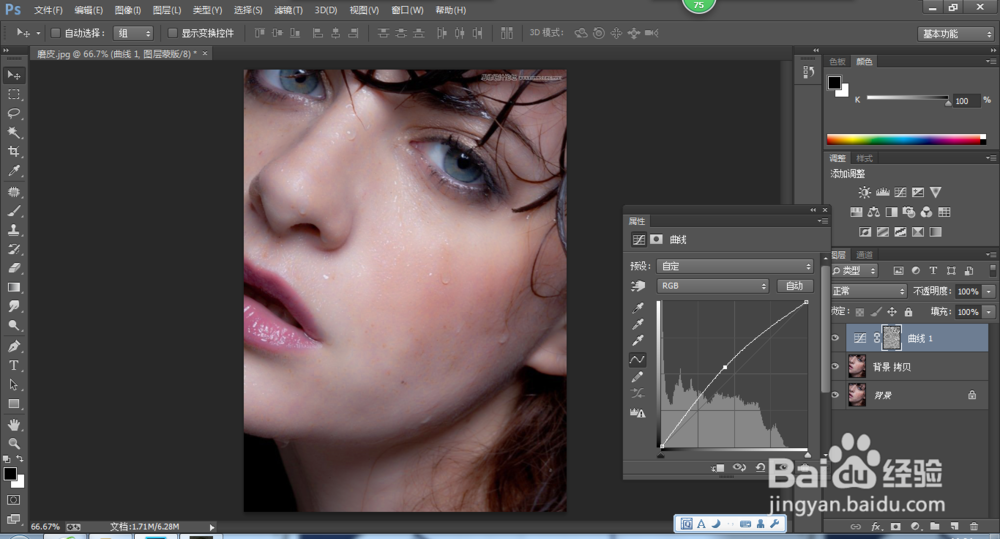1、打开一张图 复制图层

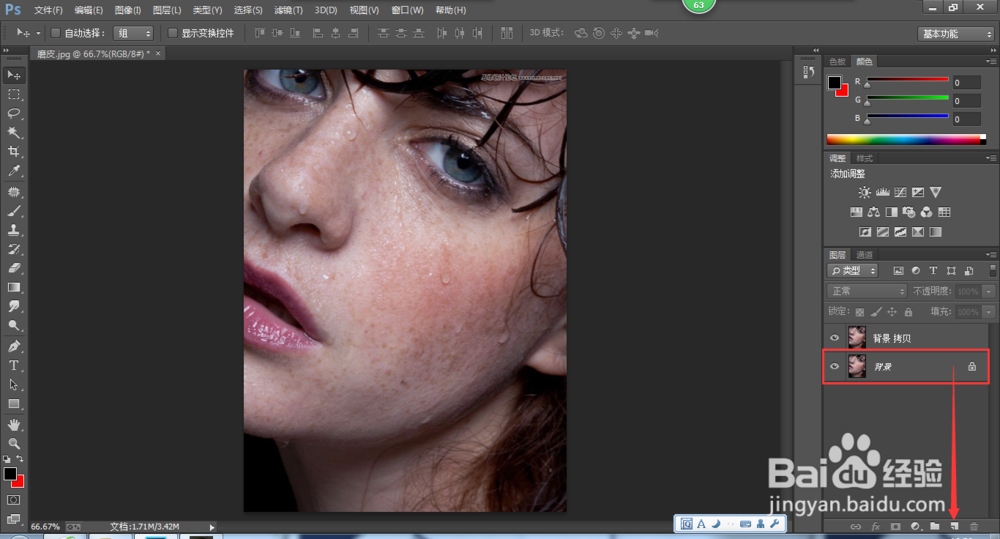
2、打开通道面板,自己感受每个通道的黑白对比,对比明显的越好,这里我们选择蓝通道,一般人的皮肤我们都选择蓝通道
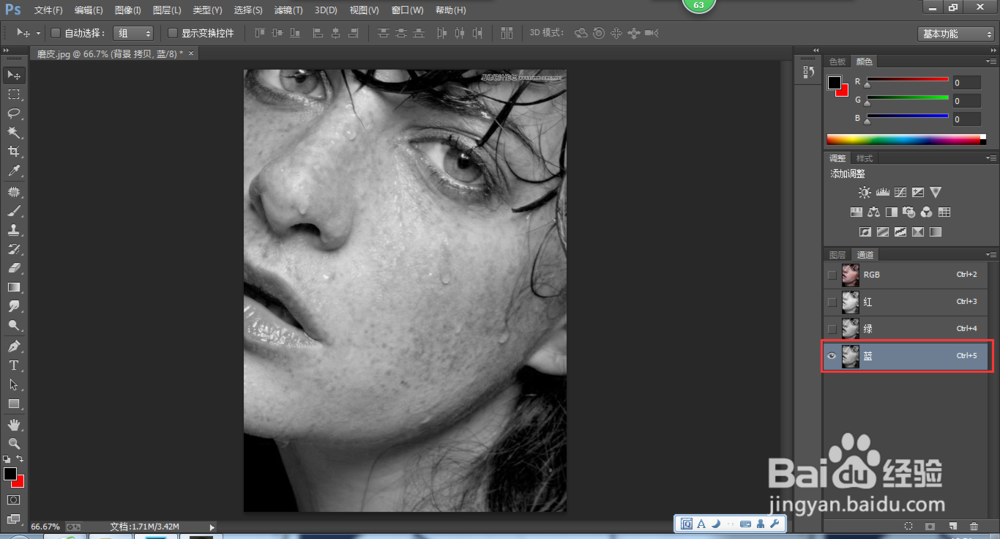
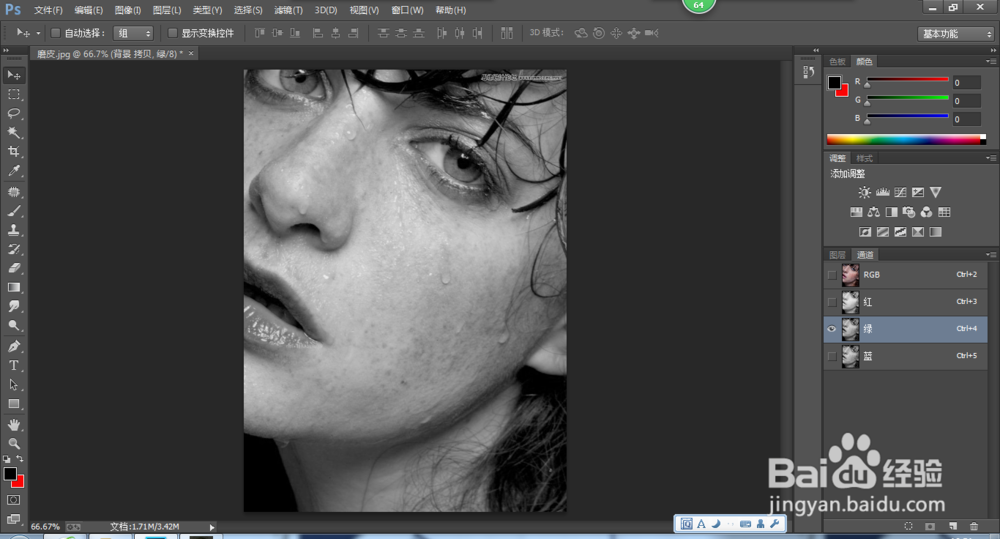
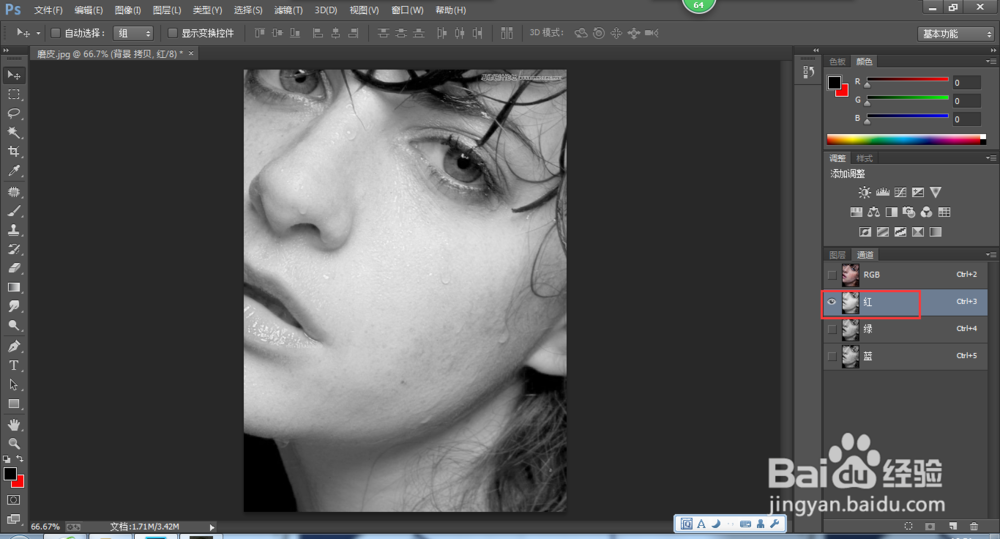
3、复制蓝通道

4、找到菜单栏滤镜 选择 其他 高反差保留
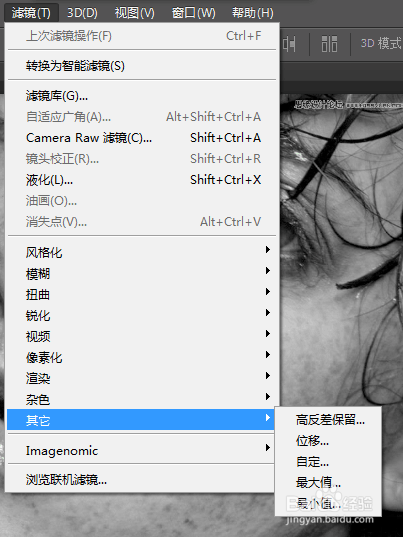
5、自己调整,这里我选择 默认的10就可以了
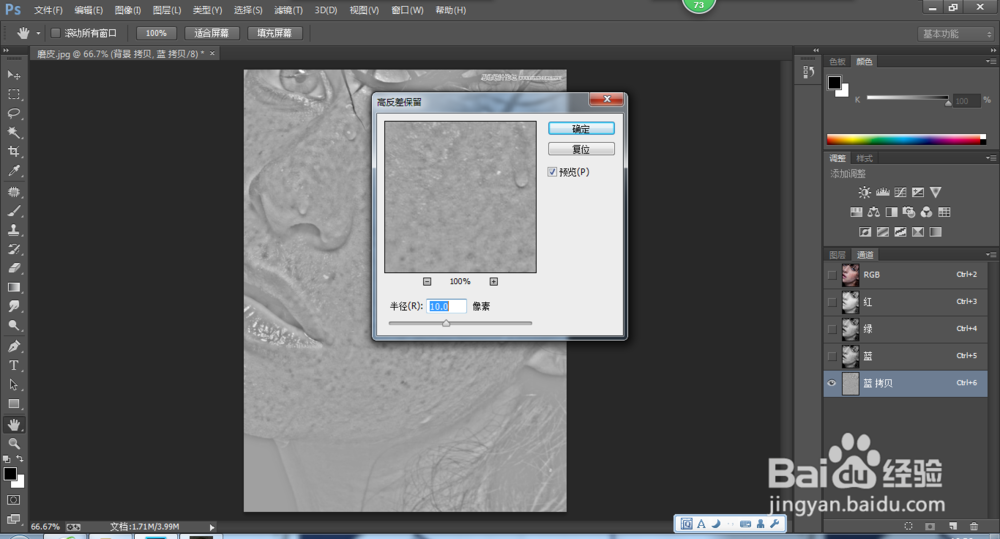
6、找到菜单栏 图像—计算 将混合 改为强光
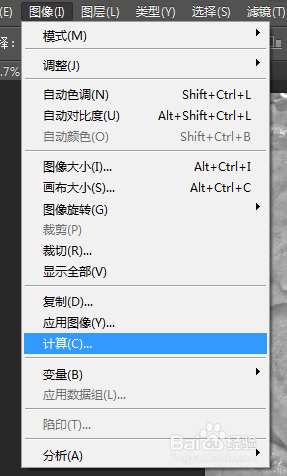
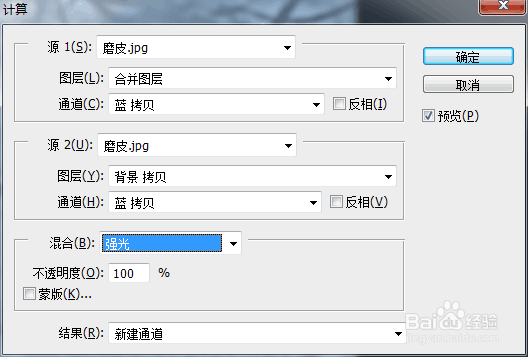
7、重复计算三次,
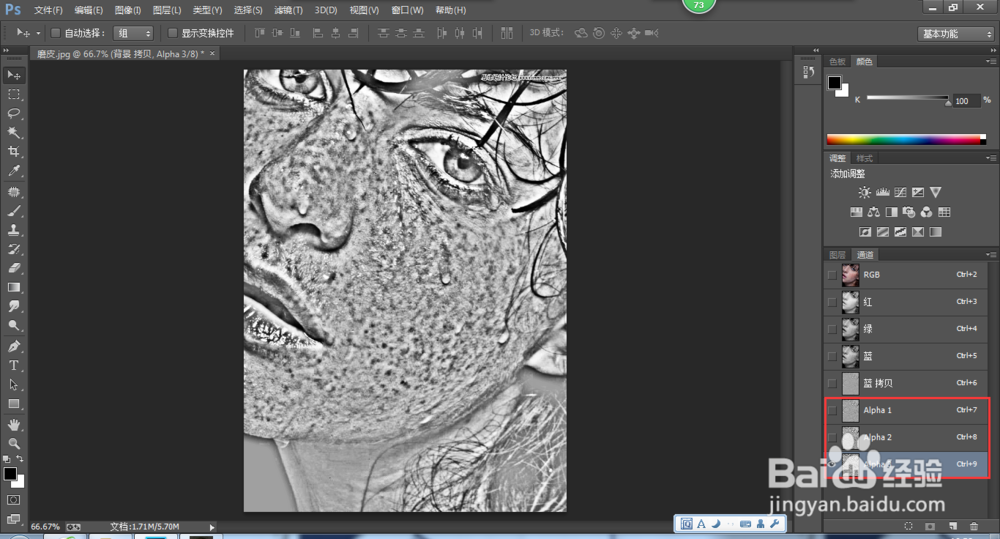
8、点击右下角虚线圆圈 将通道座位选区载入
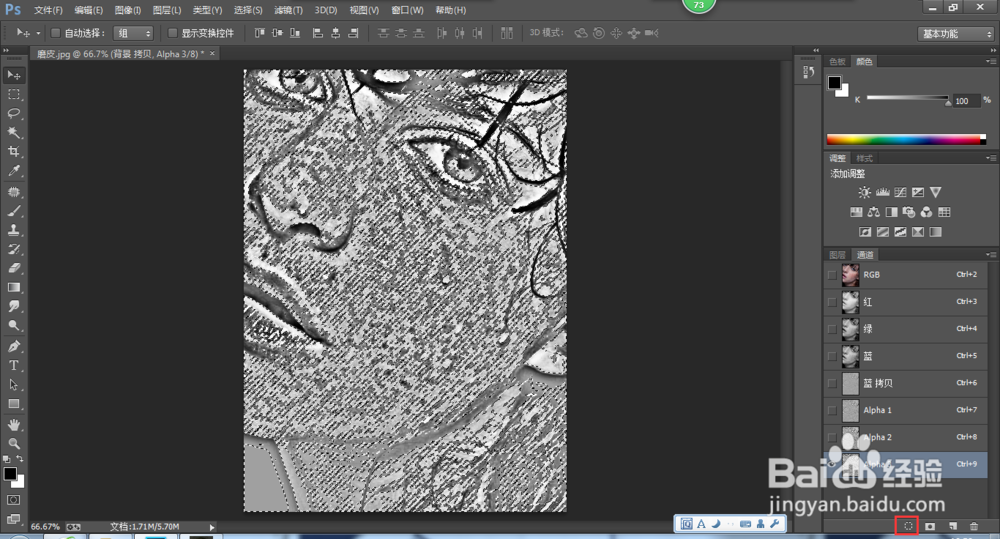
9、回到RGB通道,关闭下面计算的眼睛
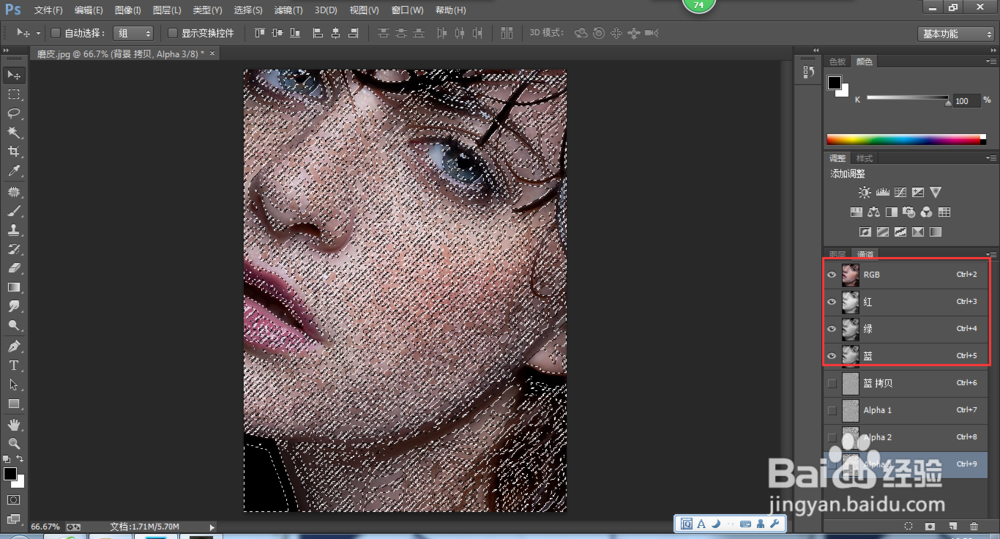
10、回到图层面板 找到菜单栏 选择—反向 因为我们刚刚选择的选区不是我们需要的部分,反向之后我们选择的就是脸上的斑纹啦
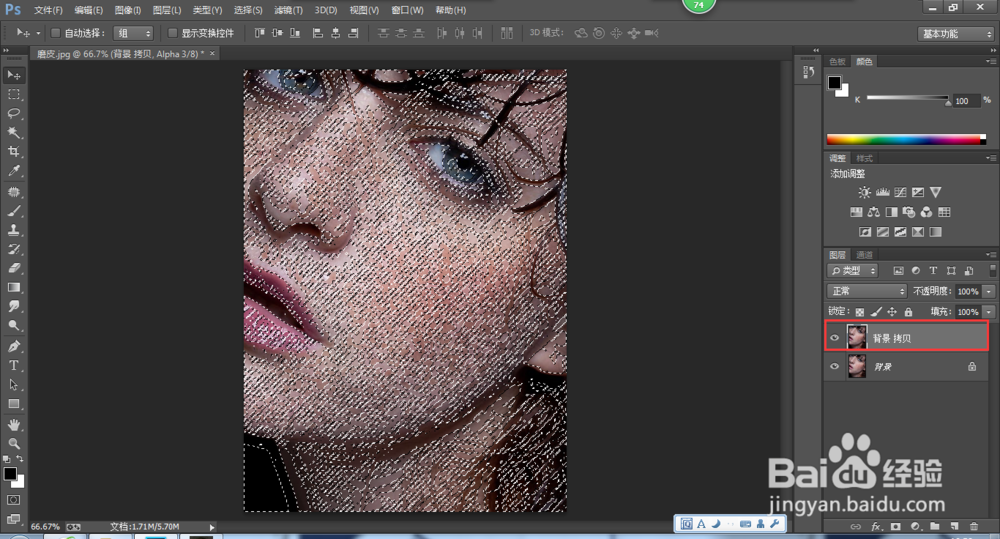
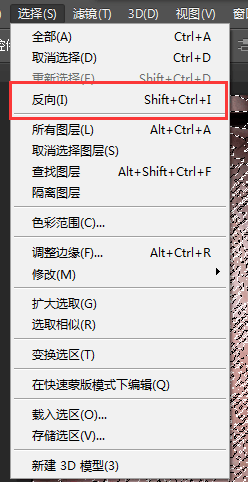
11、选择曲线
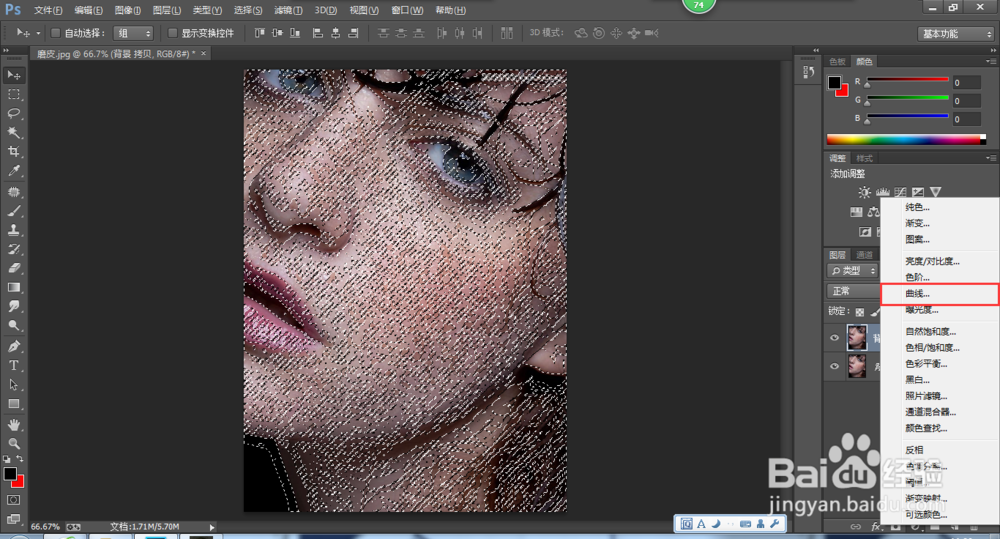
12、调整曲线 自己凭感觉 ,当然不能调整的太过啦 ,调一点点就可以了
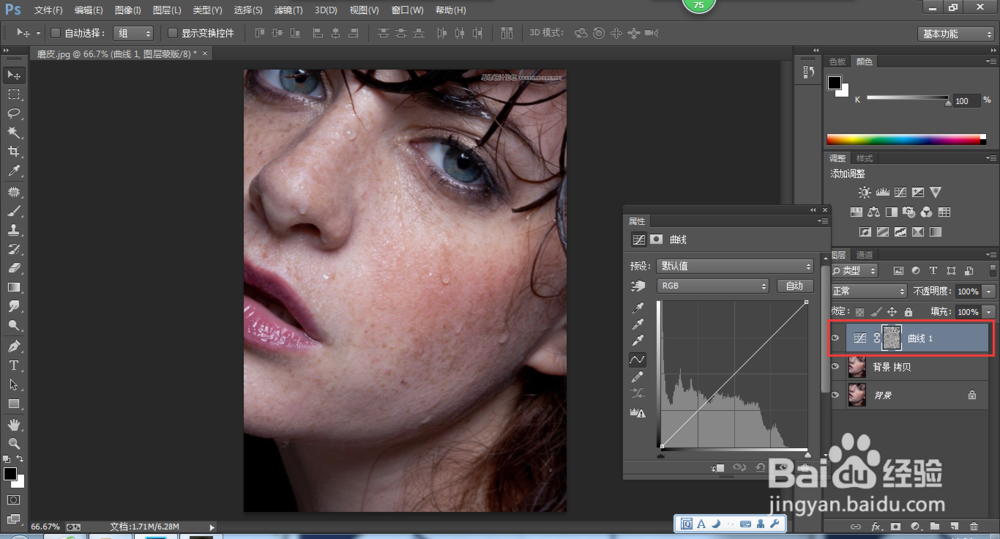
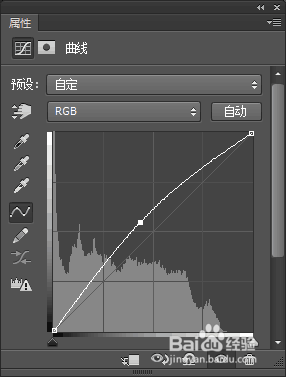
13、最后这样是不是比最开始好很多呢